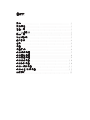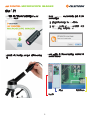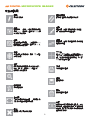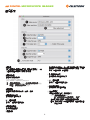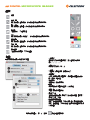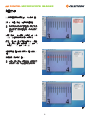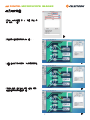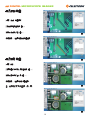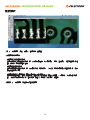Celestron 5MP Digital Imager Software Manual
- カテゴリー
- 顕微鏡
- タイプ
- Software Manual
Celestron 5MP Digital Imager は、教室、実験室、伝統的な顕微鏡での使用に適した高解像度のイメージャーです。このイメージャーは、従来の(直径23mmまたは30mm)接眼レンズの代わりに使用され、USB経由でWindowsまたはMacのPCに直接接続することができます。この5メガピクセルのCMOSセンサーを搭載したデジタルイメージャーは、30倍の接眼レンズとして使用でき、顕微鏡対物レンズと接続することで、最大1800倍以上の拡大率を実現します。
このイメージャーの主な機能は、静止画と動画の撮影、測定、比較モードなどがあります。静止画は、最高5メガピクセルの解像度で保存できます。動画は、30fpsのVGAまたは720pの高画質で保存できます。測定機能では、距離や形状の測定が行え、測定結果は
Celestron 5MP Digital Imager は、教室、実験室、伝統的な顕微鏡での使用に適した高解像度のイメージャーです。このイメージャーは、従来の(直径23mmまたは30mm)接眼レンズの代わりに使用され、USB経由でWindowsまたはMacのPCに直接接続することができます。この5メガピクセルのCMOSセンサーを搭載したデジタルイメージャーは、30倍の接眼レンズとして使用でき、顕微鏡対物レンズと接続することで、最大1800倍以上の拡大率を実現します。
このイメージャーの主な機能は、静止画と動画の撮影、測定、比較モードなどがあります。静止画は、最高5メガピクセルの解像度で保存できます。動画は、30fpsのVGAまたは720pの高画質で保存できます。測定機能では、距離や形状の測定が行え、測定結果は















-
 1
1
-
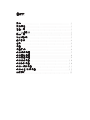 2
2
-
 3
3
-
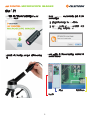 4
4
-
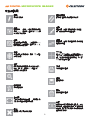 5
5
-
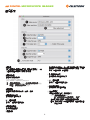 6
6
-
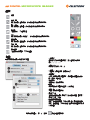 7
7
-
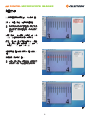 8
8
-
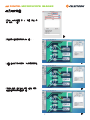 9
9
-
 10
10
-
 11
11
-
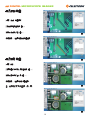 12
12
-
 13
13
-
 14
14
-
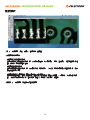 15
15
Celestron 5MP Digital Imager Software Manual
- カテゴリー
- 顕微鏡
- タイプ
- Software Manual
Celestron 5MP Digital Imager は、教室、実験室、伝統的な顕微鏡での使用に適した高解像度のイメージャーです。このイメージャーは、従来の(直径23mmまたは30mm)接眼レンズの代わりに使用され、USB経由でWindowsまたはMacのPCに直接接続することができます。この5メガピクセルのCMOSセンサーを搭載したデジタルイメージャーは、30倍の接眼レンズとして使用でき、顕微鏡対物レンズと接続することで、最大1800倍以上の拡大率を実現します。
このイメージャーの主な機能は、静止画と動画の撮影、測定、比較モードなどがあります。静止画は、最高5メガピクセルの解像度で保存できます。動画は、30fpsのVGAまたは720pの高画質で保存できます。測定機能では、距離や形状の測定が行え、測定結果は